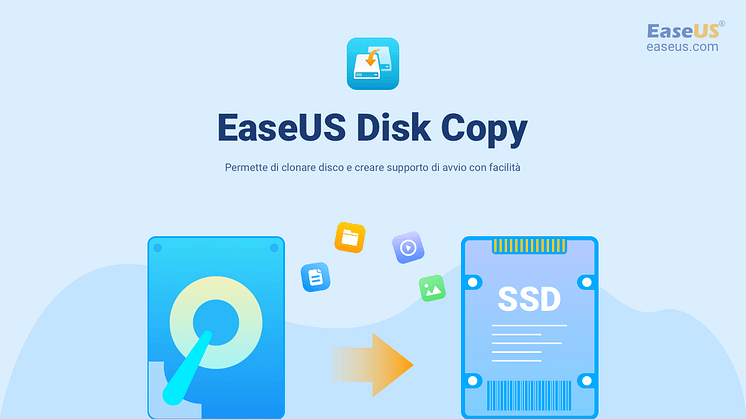Comunicato stampa -
Come Clonare la Scheda SD in Windows 11/10/8/7
Posso clonare una scheda SD su un nuovo disco di archiviazione?
"Ho installato Ubuntu su una scheda sd 32 usando un adattatore usb (tipo pendrive con lo slot per le schede sd) e funziona perfettamente...
la mia domanda è: Se compro una pendrive più capiente o un ssd con adattatore sata-usb o anche un'altra scheda sd da usare nello stesso modo, c'è la possibilità di passare il sistema già installato senza dover rifare la procedura di installazione del sistema operativo nel nuovo dispositivo di archiviazione?"
- da Forum Tomshw

- #1. Preparazione per la clonazione della scheda SD
- #2. Clonare una scheda SD su una nuova unità più grande in 3 passagg
- i#3. Cos'altro puoi fare con il programma per clonare scheda SD di EaseUS
In questa pagina imparerai perché le persone hanno bisogno di clonare le schede SD e come clonare una scheda micro SD su una scheda SD più grande in Windows 11/10/8/7. Indipendentemente dal marchio a cui appartiene la tua scheda SD, SanDisk, Toshiba, Kingston, Sony, Lexar, Strontium, ecc., puoi clonare con successo la tua scheda SD seguendo questo articolo tutorial.
Si applica a: clonare scheda Micro SD/SDHC/SDXC/scheda di memoria; clonare una piccola scheda SD su una scheda SD più grande; clonare una SD più grande su una SD più piccola;
Sistema operativo Windows supportato: Windows 11/10/8/1/8/7/Vista/XP, Windows Server 2019/2016/2013, ecc.
Durata della clonazione: 5 minuti, clonazione in 3 passi
Stai cercando un modo semplice per clonare una scheda SD su una scheda SD più grande? Prova EaseUS Partition Master con la sua funzione di clonazione e segui il suo tutorial per clonare e aggiornare immediatamente la tua scheda SD in 3 passaggi.
Come clonare la scheda SD in Windows 11/10/8/7
Si applica a: clonare la scheda SD su una scheda SD più grande o più piccola, clonare scheda SD su hard disk, chiavetta USB o hard disk esterno
Segui il prossimo tutorial di 5 minuti per clonare facilmente i dati della tua scheda SD su un'altra scheda SD:
# 1. Preparazione per la clonazione della scheda SD
Prima di clonare la tua scheda SD, ci sono alcuni preparativi che devi fare:
- Preparare una nuova unità di archiviazione
La capacità del nuovo dispositivo di archiviazione deve essere uguale o superiore allo spazio utilizzato della scheda SD originale.
- Eseguire il backup della scheda SD di destinazione prima di clonare (opzionale)
Se i dati sono stati salvati nella SD, USB o nel disco rigido esterno di destinazione, esegui il backup di tali file in un'altra posizione in anticipo.
- Scaricare il programma per clonare scheda SD
Affidabile software di gestione delle partizioni - EaseUS Partition Master con la sua funzione Clone ti consente di clonare tutti i tipi di dispositivi di archiviazione, inclusi HDD/SSD, SD, USB, disco rigido esterno, ecc. Supporta tutti i sistemi operativi Windows, incluso Windows 10/8/7 /XP, Vista e Windows Server, ecc.
Scarica questo cloner di schede SD e applicalo per aggiornare la tua scheda SD ora:

#2. Clonare una scheda SD in 3 passaggi
Funziona anche: Clonare la scheda SD su una scheda SD più piccola, USB, disco rigido esterno, ecc.
Collega la tua nuova scheda SD al computer e segui i passaggi qui per clonare e aggiornare la tua scheda SD su Windows 11/10/8/7 ora:
Passaggio 1. Selezionare la funzione Clona disco.
Vai alla scheda "Clona", fai clic su "Clona disco". Quindi fai clic su "Avanti" per continuare.
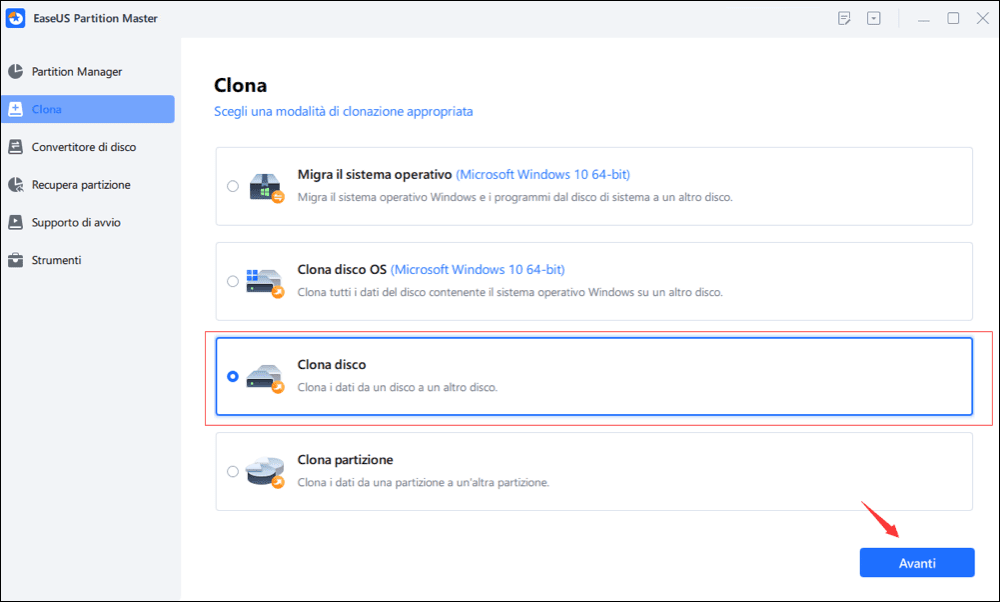
Passaggio 2. Selezionare il disco di origine e di destinazione.
Seleziona il disco di origine che desideri copiare o clonare. Quindi, seleziona "Avanti". Seleziona il disco come la destinazione e clicca Avanti per continuare.
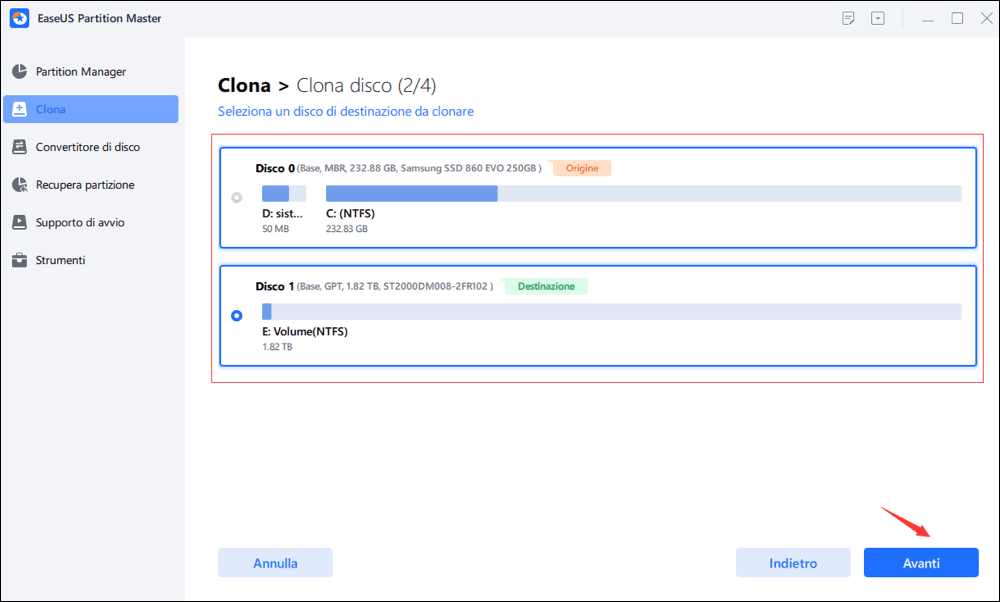
- Controlla il messaggio di avviso e clicca su "Sì" per confermare.
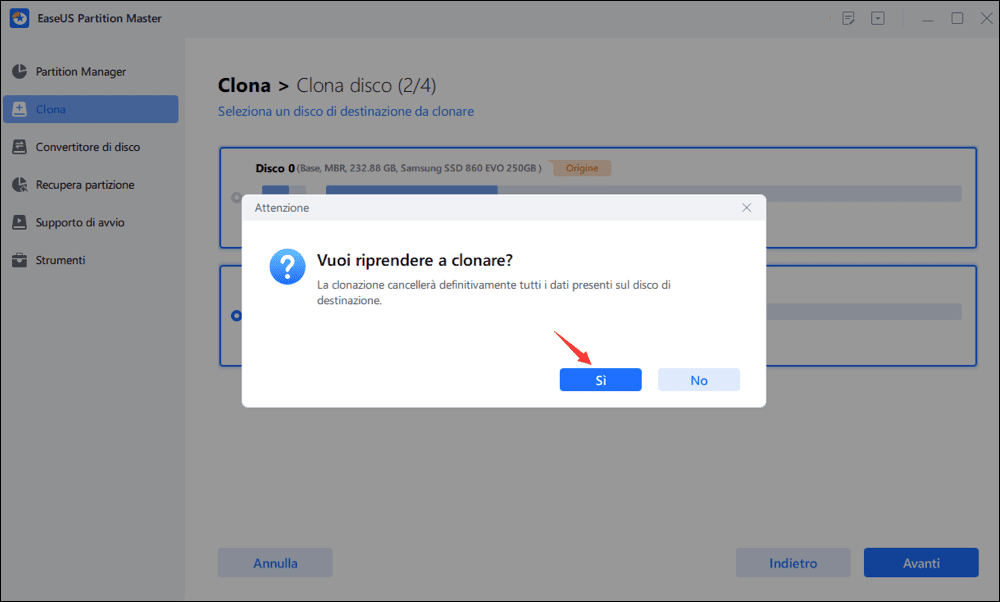
Passaggio 3. Selezionare la modalità di clonazione.
È possibile selezionare "Adattamento automatico del disco", "Clona come origine" per personalizzare il layout del disco.
Passaggio 4. Eseguire l'operazione.
Fai clic su "Inizia" per avviare la clonazione del disco.
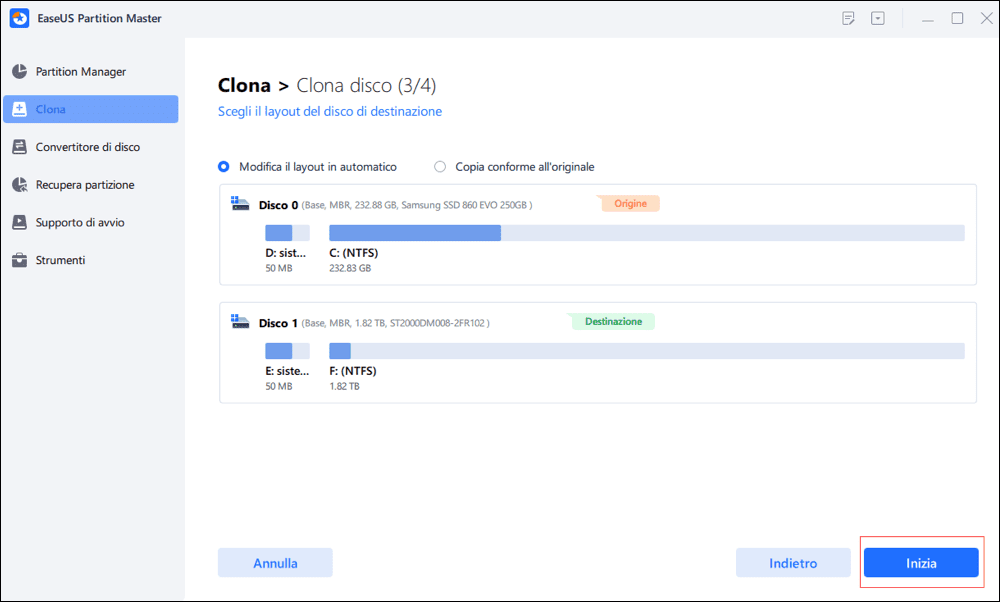
Dopo la clonazione della scheda SD, puoi inserire la nuova e più grande scheda SD nel tuo telefono cellulare, fotocamera o lettore multimediale. Otterrai una maggiore capacità di archiviazione sul tuo dispositivo con prestazioni più veloci e migliori.
#3. Cos'altro puoi fare con il programma per clonare shceda SD di EaseUS
Come strumento di partizione, EaseUS Partition Master non è solo un cloner SD ma anche un ottimizzatore di schede SD. Puoi anche applicare questo software per gestire e correggere gli errori della scheda SD da solo:
- Controllare e risolvere errori della scheda SD
- Formattare la scheda SD RAW
- Formattare la scheda SD in NTFS, FAT32, exFAT, EXT2/3/4
- Formattare la scheda SD da 64 GB su FAT32
- Convertire FAT32 SD in NTFS senza formattazione
- Di più...
Clicca qui per visualizzare il tutorial completo.

Related links
- Come Clonare la Scheda SD in Windows 11/10/8/7
- I 7 migliori software gratuiti per clonare SSD
- Come utilizzare DiskPart per eliminare tutte le partizioni in Windows
- Come convertire da NTFS a FAT32 senza perdere dati
- Come convertire disco da MBR a GPT o viceversa senza perdere dati in Windows
- Scarica gratis il miglior programma per convertire in FAT32
Argomenti
Tags
Fondata nel 2004, EaseUS è un'azienda software leader a livello internazionale nei settori del recupero dati, del backup dati e della gestione disco, con lo scopo di sviluppare ed esplorare un'esperienza digitale sicura per tutti. Ci stiamo impegnando per innovare e creare una potente ed efficace piattaforma di sicurezza dei dati nel mondo.